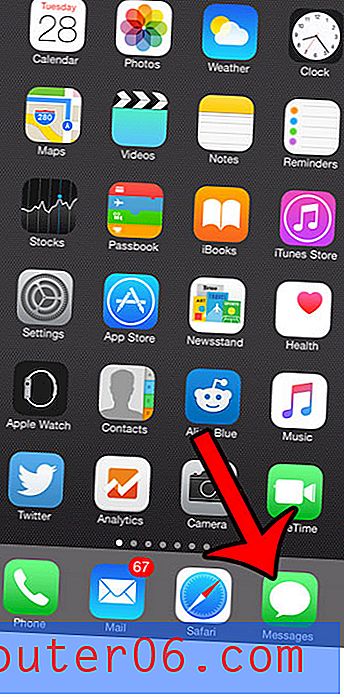5 съвета и инструменти за проектиране на презентационна презентация
Повечето хора, които трябва да създадат вълнуваща презентация, не са експерти по дизайна. За щастие има редица наистина спретнати инструменти и уебсайтове, които могат да ви помогнат в създаването на завладяващ, професионален вид на вашите слайдове.
В тази статия ще разгледаме пет такива инструмента. Въпреки че не мога да обещая, че тези инструменти сами ще ви превърнат в професионален дизайнер, със сигурност ще ви насочат в правилната посока.
Разгледайте основните шаблони
Бъдете точни в съответствието на цветовете
Вярвате или не, подборът на подходящия цвят има значение, когато става въпрос за проектиране на презентации. Когато добавяте цвят към слайдовете си, понякога има смисъл цветовете да съвпадат точно, вместо да се установите за приблизително. Използвайки инструмент за „цветен грайфер“ като Color Cop, можете да копирате точния цветен код от изображение, текст и др. И да приложите този специфичен цвят върху каквото искате на слайда.
... публиката ви забелязва, когато цветовете на вашия слайд съвпадат правилно.Color Cop работи чрез идентифициране и представяне на различни шестнадесетични цветови кодови формати. За да го използвате, просто плъзнете инструмента за очи на всяко място на екрана и го освободете. След това шестнадесетичният цветен код за избрания цвят ще бъде автоматично копиран в буфера за цветно копиране (както се вижда на изображението по-долу). След това, всичко, което трябва да направите, е да изберете новия обект, който искате да оцветите и напишете в шестнадесетичния цветен код.
Този инструмент наистина може да ви бъде полезен, когато се опитвате да съпоставите конкретни цветове от изображение (например логото на вашата компания) с други елементи на слайда. Вместо да намерите подобен цвят, сега можете да копирате точния цвят и да създадете по-професионален вид. Повярвайте ми, публиката ви забелязва, когато цветовете на вашия слайд съвпадат правилно. Когато цветовете ви съвпадат правилно, аудиторията ще обърне повече внимание на вашето съобщение, вместо да се опитва да разбере защо слайдът ви е леко изключен.
Създайте плътна цветова схема с Adobe Kuler
Един от често срещаните проблеми при създаването на добра презентация се върти около избора на мощна цветова тема, която допълва посланието на вашата презентация. Ако не сте дизайнер, понякога може да е трудно да координирате набор от цветове, които всички работят заедно и се допълват. Решението за намирането на сладка цветова тема вече е просто благодарение на инструмента Adobe Kuler.
Всичко, което трябва да направите, е да качите изображение с цветова схема, която харесвате и след това инструментът Adobe Kuler ще започне да работи и извлича всички цветове от това изображение. Това ще ви даде набор от координирани цветове, които можете да използвате, за да създадете професионален вид на вашите слайдове. Сега вашите слайдове ще изглеждат така, сякаш сте опитен дизайнер, който внимателно е избрал перфектната цветова схема за вашите слайдове.
Освен това, ако искате да създадете своя собствена цветова схема въз основа на определен цвят, който харесвате, можете да направите и това. Създаването на схема от цвят започва с първоначално представяне на цветно колело, цветни панели и различни плъзгачи, които представляват непосредствената цветова схема. Имате възможност да промените тази схема чрез регулиране на мехурчетата, които са свързани към центъра на колелото.
Това ще ви позволи да настроите до пет различни цветови нюанса едновременно. Използвате различните плъзгачи за фина настройка на вашите настройки. Също така ще имате възможност да изберете в кой цветен режим искате да работите, като изберете плъзгачите, които искате да покажете.

Направете снимки на екрана интересни с Skitch
Когато трябва допълнително да илюстрирате точка във вашата презентация, понякога тази цел може да бъде изпълнена чрез включване на екранна снимка. Има много инструменти за заснемане на екран. Въпреки това, представете си, че можете не само да направите снимка на екрана, но и да поясните това заснемане, за да илюстрирате допълнително своята гледна точка.
Skitch е лесен за използване инструмент за заснемане на екрана, който е създаден да прави точно това. След това можете или да запазите заснетата област като JPG, BMP, TIFF или PNG файл. Този инструмент може също така ефективно да ви позволи да извършите голям брой допълнения и модификации на вашия екран за заснемане. Това включва повторно оразмеряване, обръщане, изрязване и завъртане на изображенията, както и автоматично архивиране на вашите изображения за по-късно използване.
Изберете уникален шрифт в Font Squirrel
Един от ограничаващите аспекти при създаването на вашата презентация в PowerPoint е липсата на готини и впечатляващи шрифтове, които са на разположение. За съжаление, това може да направи цялостната ви презентация да изглежда обща и скучна. Font Squirrel е чудесно място за изтегляне на стотици атрактивни шрифтове, които да подправят вашата презентация и да й придадат по-персонализиран вид.
Използването на нови и вълнуващи шрифтове е отличен начин да отделите презентацията си от други, които използват същите скучни шрифтове, които са стандартни с PowerPoint. Всички шрифтове, предлагани във Font Squirrel, са безплатни и готови за незабавно изтегляне на вашия компютър. Просто се уверете, че когато изтеглите персонализирани шрифтове за вашата презентация, ги вграждате във вашата презентация, когато запазвате файла си. По този начин, ако изпратите презентацията си на някой друг, новите шрифтове ще се покажат правилно.
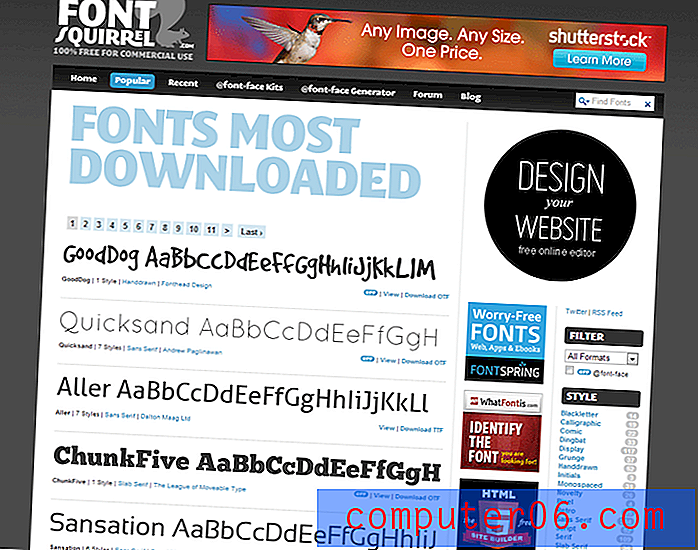
Конструиране на презентация с MindMeister
„Презентациите са за разказване на страхотни истории“Да започнете с изграждането на вашата презентация може да бъде обезсърчително дело. Вместо да се сблъскате със ситуация, в която ви е трудно да подредите логичния ред на концепциите, които искате да представите, MindMeister може да ви помогне да организирате мислите си, като бързо и лесно създавате „карти на ума“, като същевременно добавяте бележки към тях с помощта на стрелката си и вмъкнете ключове.
Можете също да персонализирате елементите с размера на шрифта и цветовете по ваш избор. Той дори има функция за история, която можете да използвате, за да прегледате своите минали карти на ума за допълнително вдъхновение, когато създавате подобна презентация. Използването на този мощен инструмент ще създаде удивително полезна карта на ума и ще представи вашите идеи и мисли по визуален начин за по-добра координация, разбиране и решаване на проблеми.
Това може да ви помогне да преодолеете потенциални „презентационни блокове“, които идват от разединени точки на презентация, които са написани без логическа последователност или прогресия. Не забравяйте, че презентациите са за разказване на страхотни истории. MindMeister помага да се очертае вашата история.
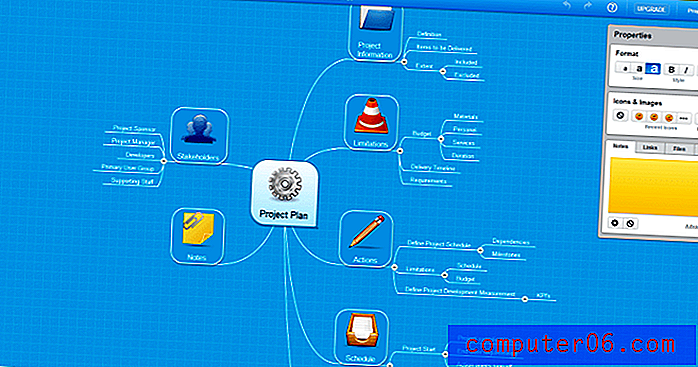
заключение
Едно от нещата, които ще отделят обикновена презентация от изключителна, е възможността да се включат правилните инструменти при проектирането на тази презентация. За щастие, много от най-добрите инструменти могат да бъдат получени, без да се налага да харчите много пари или да се изисква стръмна крива на обучение, за да ги използвате ефективно. Само с малко време и усилия можете да създадете ефективни и убедителни презентации, които определено ще получат вашето послание в целия.
И така, ето последният ми въпрос за вас ... След като прочетете тази публикация, планирате ли да използвате някои от тези инструменти за подобряване на презентацията? Кои са някои от любимите ви инструменти, които използвате при проектирането на презентации? Споделете вашите коментари по-долу сега!